הסתרה, ביטול הסתרה, השתקה, הצמדה או סימון של צ'אט כ'לא נקרא' ב- Microsoft Teams
באפשרותך להסתיר או להשתיק שיחות צ'אט מרשימת הצ'אטים שלך כדי להפסיק לקבל הודעות. באפשרותך גם להצמיד שיחות תכופות לחלק העליון של רשימת הצ'אטים לגישה מהירה. סימון הודעה כהודעה שלא נקראה הוא דרך מהירה להזכיר לעצמך לחזור להודעה מאוחר יותר.
הערה: באפשרותך גם למחוק שרשור שלם שלצ'אט ולמחוק הודעות בודדות ששלחת.
הסתרת צ\'אט
-
בחר צ'

-
לצד השיחה שברצונך להסתיר, בחר אפשרויות נוספות


-
היסטוריית הצ'אט הצ'אט הצ'אט תהיה מוסתרת עד שמישהו יפרסם בה הודעה חדשה.
ביטול הסתרת צ\'אט
צריך לראות שוב צ'אט מוסתר? בטל הסתרה של צ'אט שהסתרת בעבר באמצעות חיפוש.
-
בתיבה חיפוש בחלק

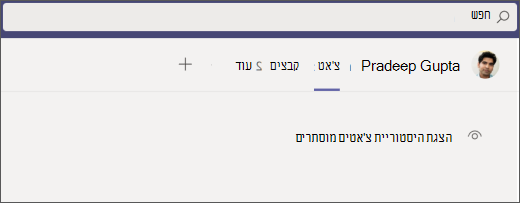
-
השיחה תופיע כעת ברשימת הצ'אטים שלך בצד ימין, אך אם אינך רואה אותה מיד, באפשרותך לבחור באפשרות סנן

-
לאחר שתממוקם את השיחה ברשימת הצ'אטים, בחר אפשרויות נוספות


-
בחר הצג היסטוריית צ'אט מוסתרת כדי לראות את השיחה.
השתקת צ'אט
בעת השתקת צ'אט, עדיין תיכלל בשיחה, אך לא תקבל ממנו הודעות.
-
בחר צ'

-
לצד השיחה שברצונך להשתיק, בחר אפשרויות נוספות


-
אם תשנה את דעתך, פשוט בחר אפשרויות


הערה: סמל יופיע לצד שמות המשתתפים כדי להזכיר לך שהצ'אט הושתק.
הצמדת צ'אט
לגישה מהירה, באפשרותך להצמיד שיחות תכופות לחלק העליון של רשימת הצ'אטים שלך.
-
בחר צ'

-
לצד השיחה שברצונך להצמיד, בחר אפשרויות נוספות


-
אם תשנה את דעתך, פשוט בחר אפשרויות נוספות


סימון הודעה כהודעה שלא נקראה
אם ברצונך לשמור הודעה לאחר כך, סמן אותה כהודעה שלא נקראה.
-
בחר צ'

-
לצד השיחה שברצונך לסמן כשיחה שלא נקראה, בחר אפשרויות נוספות כדי לסמן

-
בפעם הבאה שתפתח את הצ'אט, הוא יופיע כלא נקרא.
מאמרים קשורים
מעוניין במידע נוסף?
החלק ימינה במסך צ '










